
Pentru a începe pentru a defini de ce avem nevoie de un capac unic. Blog, pentru o mai bună recunoaștere, ar trebui să fie diferit de unii dintre ceilalți. Dacă aveți un blog pe Blogger platforma liber pentru a face propriile lor, de design blog personal este destul de problematic dacă nu aveți cunoștințe speciale. Dar puteți face blog-ul dvs. pălărie unic. Acum, vă voi spune, în special, cu privire la modul de a crea un site unic pentru un capac pe Blogspot blog-ul în Photoshop sau orice alt blog și site-ul, ceea ce va face diferit de celălalt (după cum știți, acest lucru este blogspote problematică). Pentru a începe, să vedem cum este introdus în capacul de blog în Blogspot.
Introduceți capacul Blogspot blog-
- Meniul de administrator al blogului pe dreapta facem clic Design. Am găsit gadget, care este de obicei numele blogului. Eu se pare ca acest lucru (gadget este evidențiată printr-un cadru albastru):
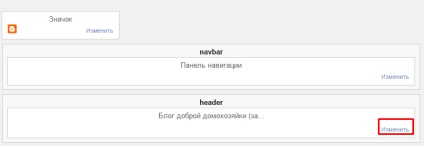
- Ne faceți clic pe „Change“ - și în meniul care apare, scrie numele blogului pe Blogspot. „Pe blog Descrierea“ poate fi lăsat necompletat, sau pentru a scrie ceva - totul depinde de ideea ta.
- Încărcați imaginile corespunzătoare dimensiunii blocului, în care capacul va fi plasat. În caz contrar, imaginea va fi fie tăiate sau deformate. Dacă nu doriți nicio imagine, atunci lăsați acest câmp necompletat. Personal, am învățat dimensiunea după cum urmează.
- Selectați „Plasare“ „După titlul și descrierea.“ Deci, titlul blog pe Blogspot se va afla în imaginea noastră. Apoi, să învețe lățimea imaginii viitoare pentru antet pentru a face să apară în blog-ul fără distorsiuni și a stat pe întreaga lățime.
- Dacă vrem să schimbăm locația antetului pe capac, apoi din nou în zaydom designer de șablon pe tab-ul „Adăugați CSS» adăugați un cod de genul asta (joc cu numărul de pixeli pentru a selecta locația cea mai convenabilă a titlului). În CSS există multe alte posibilități, de exemplu, aveți posibilitatea să modificați dimensiunea, fontul, text, efecte de titlu, dar nu ne vom opri acest lucru: acesta este un subiect pentru o altă conversație. Până în prezent, încearcă să facă acest lucru, la fel ca în imagine - și să vedem ce se întâmplă.
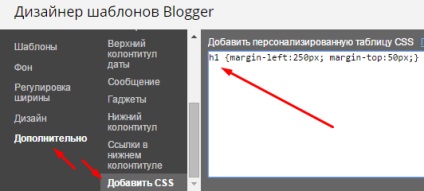
5. Noi apăsați „Aplicați pentru blog-ul.“ Aici este rezultatul meu:
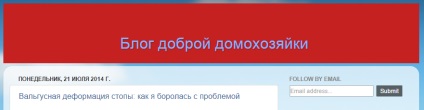
Crearea unui antet de blog în Photoshop
Apoi, du-te la crearea unei imagini unice în Photoshop, pentru care vom avea nevoie de:
- Imaginea de fundal este de dorit ca pe el numele blogului nu este decolorat și fuzionat.
- fotografie auxiliară pe un fundal transparent (păsări, flori, animale mici - orice, în funcție de tema dvs.). S-ar putea fi orice număr.
- Text (opțional).
Toate aceste elemente, vom crea în dezvoltarea de pălării noastre.
Încercați să alegeți desenele, astfel încât acestea sunt în armonie unele cu altele și cu design-ul general al unui blog pe Blogspot. Puteți utiliza contrastul: blog-ul de design calm - o pălărie strălucitoare. Principalul lucru este că culorile combinate.
Deci, trece direct la capace de înregistrare blog pe Blogspot în Photoshop.
- Deschide-te Photoshop. În meniul de sus, selectați Fișier> Deschidere. Deschidem imaginea noastră de fundal.
- Alt + Ctlr + I. Completați câmpurile marcate cu un cadru albastru pe traseu. Fig. centimetri în loc să selectați pixeli. Solicitarea lățimea și înălțimea.
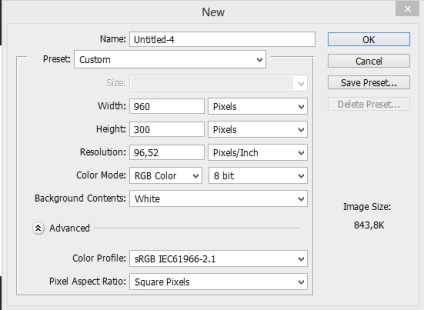
Aici sunt capacul nostru viitor a luat mărimea potrivită.
Straturi în Photoshop
Pentru a începe, să ia o privire la conceptul de straturi în Photoshop. Amintiți-vă aplicații în junior de mare atunci când prima făcut fundal, apoi se taie cifrele, și le-lipite pentru a obține imaginea? Același principiu stă la baza crearea de straturi în Photoshop. Dar aici totul este mai convenabil: acestea pot fi eliminate, ceea ce face translucid, trageți de la un loc la altul de fundal, suprapuse pe reciproc și de swap, etc.
În cazul nostru de fond ar trebui să fie 2 straturi: jos - transparent, astfel încât, dacă dorim să rotunji colturile de capace, după tăiere colțuri ascuțite a fost fundalul vizibil al blogului, mai degrabă decât un fundal alb. Chiar dacă vom schimba designul, piesele tăiate vor lua culoarea de fundal. Pentru a face mai clar, să trecem la exemplul.
Deci, avem fundal. Deschideți-l într-un fișier separat în Photoshop.
1. Meniu> Straturi. Window- Chiar în partea de jos a ferestrei apare bara de instrumente cu un singur strat:
Vă rugăm să rețineți că acesta este fundalul pe care este blocat, cu ei nu putem face nimic. Prin urmare, faceți dublu clic pe stratul albastru evidențiat și în fereastra care apare, vom apăsa „OK“. Acum stratul nostru este deblocat și imaginea de blocare a dispărut.
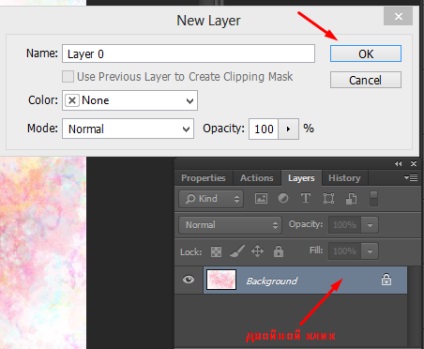
Apoi zazhmom CTRL și faceți clic pe miniatura stratului din panoul Straturi. fundal nostru ar trebui să fie alocate de către linia punctată. Hit CTRL + X, apoi mutați în fișierul nou creat capace de contact de o anumită dimensiune, și apăsați combinația CTRL + V. Dacă fundalul nu se recuperează pe întreaga lățime, aceasta poate fi corectată prin apăsarea CTRL + T.
capace colțuri rotunjite
Apoi, dacă este necesar, margini rotunjite. Pentru aceasta trece la stratul inferior și să-l transparent.
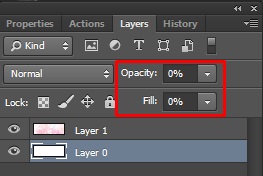
Selectați instrumentul „dreptunghi cu colțuri rotunjite“ de pe bara de instrumente din stânga. Desenați-l pe întreaga lățime a pălării noastre, fără a trece peste margine. Selectați orice dreptunghi de culoare, raza (pe partea de sus a setărilor instrumentelor) rotunjire - la alegerea ta, de preferință fără cadru. Am ales 20 de pixeli.
Stratul cu dreptunghiul apărut pe fundalul nostru.
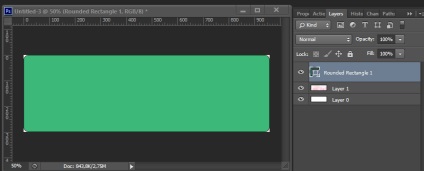
Acum trebuie să mutați fundalul în prim plan în panoul Straturi. Pentru a face acest lucru, faceți clic pe stratul de mijloc cu fundalul și, în timp ce țineți apăsat butonul mouse-ului, trageți-l în partea de sus, astfel încât stratul de dreptunghi a fost sub stratul de fundal.
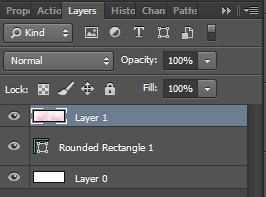
Apoi faceți clic dreapta pe stratul superior, iar în meniul drop-down, selectați „Create Clipping Mask“. Toate straturile vor apărea în apropierea săgeții, iar colțurile vor fi rotunjite. Apropo, folosind masca de tăiere astfel încât să puteți face orice formă de fundal, folosind diferite forme Photoshop.
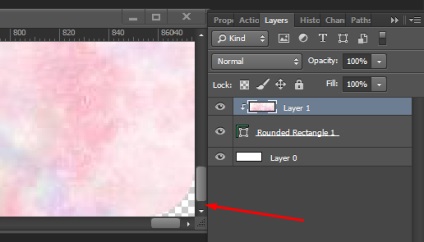
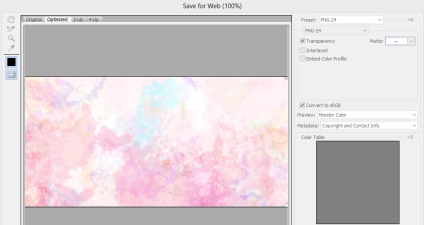
Iată intrările mele goale:
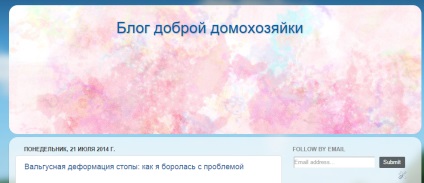
Amintiți-vă că este întotdeauna posibil să se schimbe culoarea titlului (în bloggege se face în proiectantul șablon - în plus - numele blogului) și amplasarea acestuia (a se vedea mai sus.) Și va avea culoarea de fundal a antetului din nou pentru a clarifica:
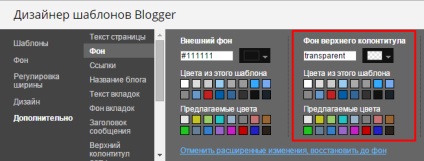
În lecția următoare vom face un blog pe blogger pălărie în Photoshop: Partea 2 vom învăța să taie diverse imagini și să le suprapunem pe fundal.